svchost.exe是从动态链接库中运行的服务的通用主机进程名称,Svchost.exe对于系统的正常运行来说非常的重要,那么遇到svchost占用内存过高怎么办呢,别着急,下面小编就来跟你说说处理方法。
在我们的电脑操作系统中存在很多进程,这些进程都有各自的作用,那么遇到svchost占用内存过高怎么办呢?别着急,今天小编就来跟你说说svchost占用内存过高怎么办。
svchost占用内存过高怎么办
1.小编这里以win7系统为例说明,鼠标右键计算机,选择管理,进入下一步。
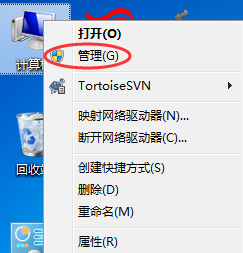
svchost.exe电脑图解1
2.在计算机管理界面的左侧选择【服务和应用程序】下的【服务】选项。
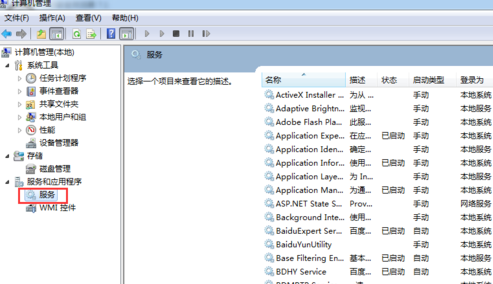
svchost占用内存过高电脑图解2
3.右侧服务列表中找到Superfetch的服务双击打开。
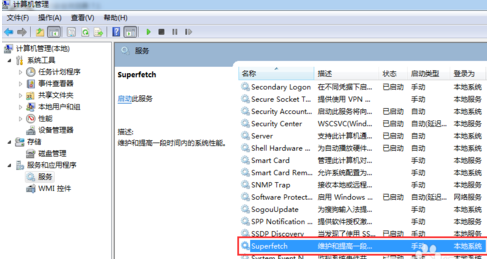
进程电脑图解3
4.在出现的窗口中将启动类型修改为【手动】方式。
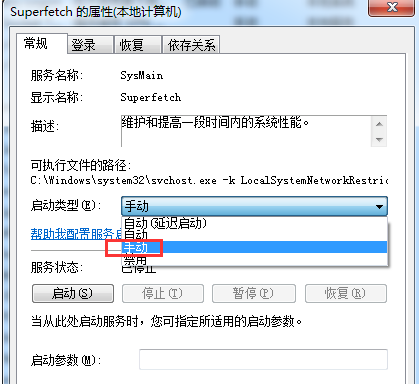
svchost占用内存过高电脑图解4
5.接着点击【确定】按钮完成设置
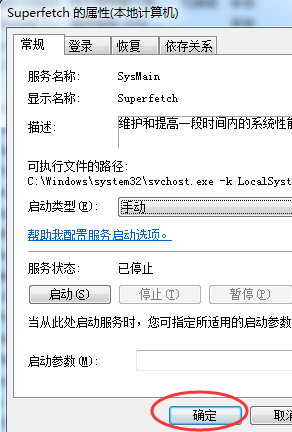
svchost.exe电脑图解5
6.重启电脑,我们在任务管理器中可以看到svchost.exe占用的内存和CPU资源已经大幅度降低了。
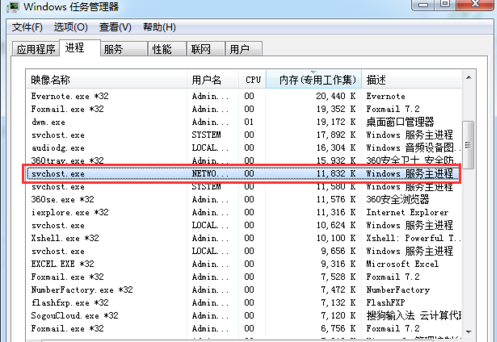
svchost.exe电脑图解6
现在知道svchost占用内存过高怎么办了吧,希望对您有帮助。